Vlastnosti ovládacího prvku obsahu
Když do dokumentu nebo formuláře přidáte ovládací prvky obsahu, můžete nastavit různé vlastnosti. Některé vlastnosti jsou společné u téměř všech ovládacích prvků. Další vlastnosti jsou specifické pouze pro určité ovládací prvky, jako jsou zaškrtávací políčka nebo ovládací prvky pro výběr data. Panel vlastností se změní v závislosti na tom, který ovládací prvek jste právě vybrali.
-
Obecné
-
Název Přiřaďte název, který se zobrazí jako popisek nad ohraničujícími rámečky nebo ve značkách start/end.
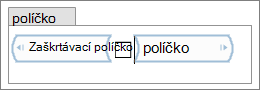
-
Tag Nastavte značku pro kategorizaci nebo seskupení.
-
Zobrazit jako Určuje způsob zobrazení ovládacího prvku v dokumentu nebo formuláři.
-
Ohraničující rámeček Umístí obrys kolem ovládacího prvku.
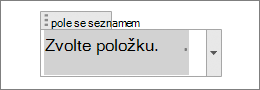
-
Značka start/end Places značky na začátku a na konci ovládacího prvku.
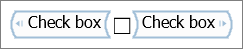
-
Žádné Žádné ohraničující rámeček ani značky.
-
-
Barva Nastavte barvu ohraničujícího rámečku nebo značky start/end.
-
Použití stylu k formátování textu zadaného do prázdného ovládacího prvku Nastavení stylu textu v textovém nebo opakujícím se ovládacím prvku
-
Styl Zvolte styl, který chcete použít předem nastavené styly formuláře.
-
Nový styl Vytvořit nový styl dialogového okna.
-
Odebrat ovládací prvek obsahu při úpravách obsahu Po zadání textu odebere ovládací prvek, ohraničující rámeček nebo značky start/end.
-
-
Zamykání Možnosti uzamčení, jestli je možné obsah upravit nebo odstranit.
-
Ovládací prvek obsahu nelze odstranit. Zabrání uživateli v odstranění ovládacího prvku.
-
Obsah nelze upravovat. Zabrání uživateli v provádění změn ovládacího prvku.
-
-
Ok Uloží nastavení a ukončí panel vlastností.
-
Storno Zapomene všechny změny a ukončí panel vlastností.
Řízení konkrétních vlastností
Tyto vlastnosti jsou pouze u uvedených ovládacích prvků.
-
Vlastnosti zaškrtávacího políčka Možnosti, které máte, když je zaškrtnuté políčko.
-
Zaškrtnutý symbol Změňte výchozí X na něco jiného z kolekcí symbolů.
-
Nezaškrtnutý symbol Změňte výchozí prázdné znaky zaškrtávacího políčka na něco jiného z kolekcí symbolů.
-
Změnit : Zobrazí graf symbolu Word pro výběr symbolu zaškrtnutého nebo nezaškrtnutého.
-
-
Vlastnosti rozevíracího seznamu Volby ovládacího prvku Se seznamem nebo Seznamem
-
Zobrazovaný název Název nebo název položky v seznamu.
-
Hodnota Hodnota (pokud se liší od zobrazovaného názvu) pro použití s úložištěm dat.
-
Přidat Zobrazuje panel pro přidání zobrazovaného názvu a hodnoty.
-
Upravit Zobrazuje panel pro přidání zobrazovaného názvu a hodnoty.
-
Odebrat Odebere vybraný zobrazovaný název a hodnotu. Tím se nezobrazí výzva k potvrzení, pouze se odstraní vybraná položka.
-
Přesunout nahoru Přesune vybranou položku v seznamu nahoru.
-
Přesunout dolů Přesune vybranou položku v seznamu dolů.
-
-
Vlastnosti výběru data Volby ovládacího prvku Výběr data
-
Zobrazit datum takto Možnosti formátování pro kalendářní data, například 2.12.19 nebo 2.19.
-
Národní prostředí Možnosti pro formáty kalendářních dat země nebo oblasti Tyto volby závisí na jazycích, které jste nainstalovali v operačním systému.
-
Typ kalendáře Volby pro typ kalendáře, například Gregoriánský.
-
Při mapování ukládejte obsah XML v následujícím formátu. Umožňuje definovat, jak jsou data definována v XML při mapování. Mapování XML je propojení mezi textem v ovládacím prvku obsahu a elementem XML ve vlastním úložišti dat XML pro dokument.
-
-
Vlastnosti opakujícího se oddílu Možnosti při použití ovládacího prvku Opakující se oddíl
-
Povolit uživatelům přidávat a odebírat oddíly Nastavte, jestli chcete uživatelům povolit přidávání nebo odebírání oddílů.
-
Název oddílu Přidejte název nebo název pro identifikaci opakujících se oddílů.
-
-
Ovládací prvky skupin nabízejí pouze vlastnost uzamčení.
-
Starší ovládací prvky mají svůj vlastní panel vlastností formát v závislosti na konkrétním ovládacím prvku, který jste vybrali.
Viz také
Práce s ovládacími prvky obsahu
Umožňuje vytvářet formuláře, které uživatelé vyplní nebo vytisknou v Word.










